Como transmitir vídeos do seu iPhone ou iPad para um Apple TV Usando o AirPlay

Quando se trata de obter conteúdo do telefone para a TV, não há falta de maneiras de fazer isso acontecer . Nosso favorito é o Chromecast do Google, é acessível e funciona bem. Mas se você investir no ecossistema da Apple, poderá transmitir facilmente o Netflix, o YouTube e outros para o seu Apple TV a partir do seu dispositivo iOS.
RELACIONADOS: Como espelhar a tela do seu Mac, iPhone ou iPad A sua Apple TV
Antes de iniciar a transmissão, você precisará certificar-se de que o AirPlay está ativado na sua Apple TV. Para fazer isso, vá para o menu Configurações e role para baixo até AirPlay.
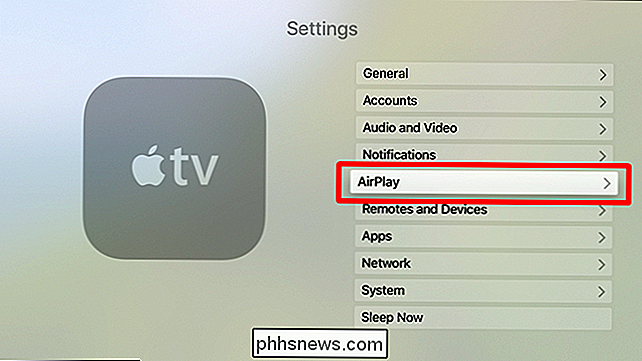
Clique neste menu e depois certifique-se de que a primeira opção - AirPlay- está definida como "On". E é isso.
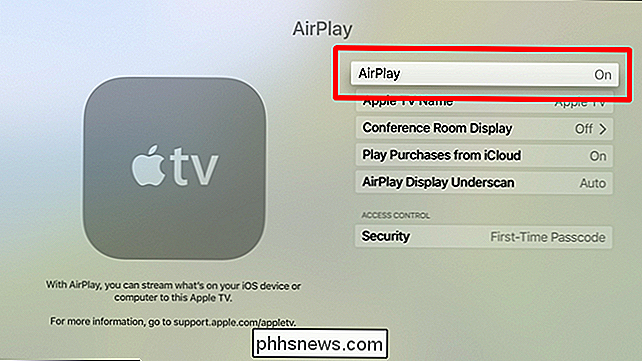
Streaming Videos from Seu dispositivo iOS para a Apple TV
A partir daí, você estará pronto para transmitir para a sua Apple TV. Para fazer isso, abra um vídeo no YouTube ou filme no Netflix e procure o botão AirPlay.
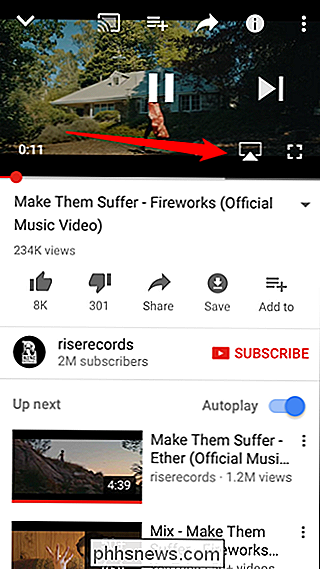
Toque nele e escolha o seu Apple TV.
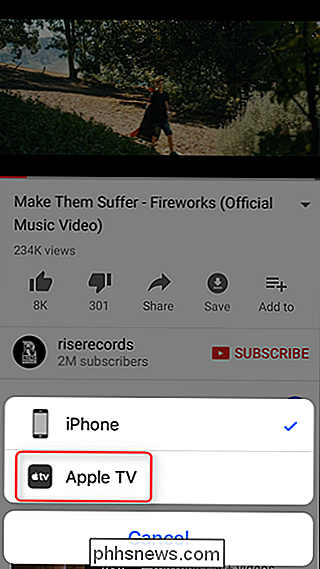
Isso é tudo - o vídeo deve começar imediatamente a ser reproduzido na Apple TV.

O seu iPhone ou iPad será efetivamente um controle remoto agora, onde você pode reproduzir ou pausar o vídeo. Para interromper o streaming no AirPlay, basta tocar no ícone AirPlay novamente e selecionar iPhone ou iPad (o que for aplicável).
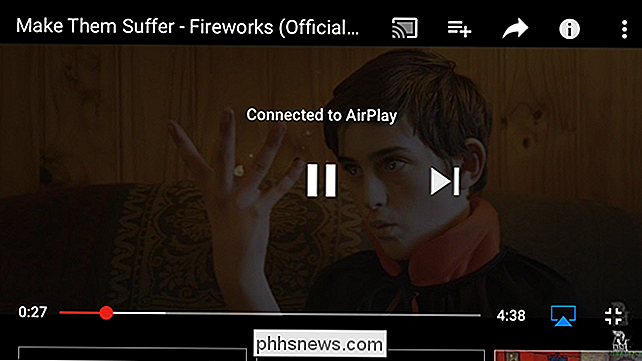
Como transmitir músicas e vídeos do iTunes para o Apple TV
Você também pode transmitir conteúdo do iTunes para o Apple TV , independentemente de você estar usando um PC Mac ou Windows.
Para começar, abra o iTunes e encontre o botão AirPlay. É isso:
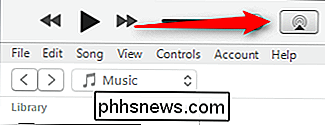
Quando você clica nele, algumas opções aparecem. Escolha “Apple TV”.
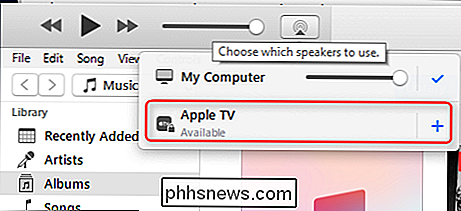
A Apple TV mostrará um código, que você inserirá no iTunes para estabelecer uma conexão segura.
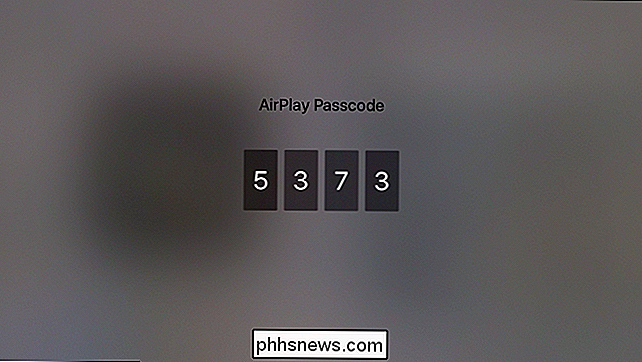
Uma vez conectado, a tela da Apple TV não mudará realmente - será apenas mostre uma pequena dica de balão no canto superior direito quando começar a tocar música. Se você escolher um vídeo, o vídeo será reproduzido.
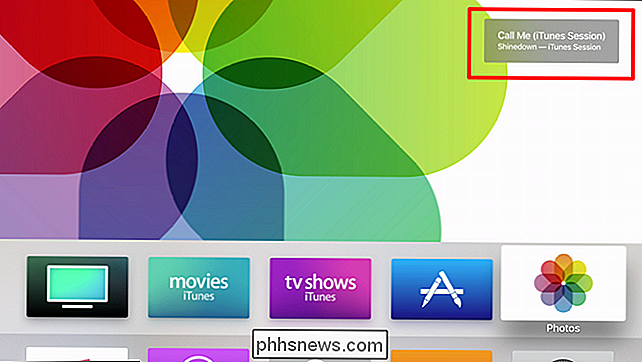
Após um breve período de inatividade, o iTunes também assumirá o controle de tela, mostrando a faixa e o álbum atualmente em execução.
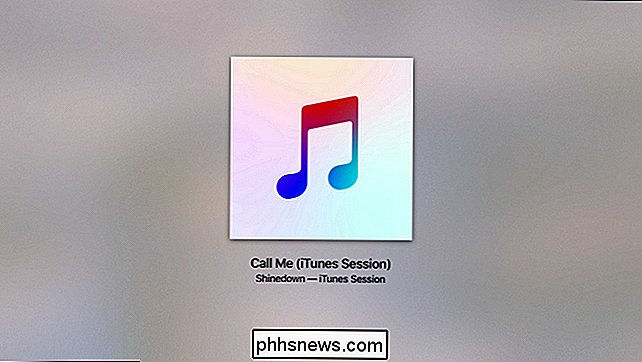
Para parar de reproduzir mídia iTunes na Apple TV, basta clicar no botão AirPlay no iTunes novamente e clicar na marca de seleção.
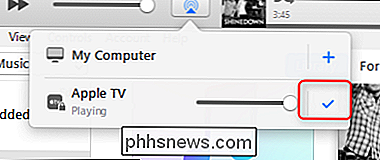

O que é o “Spooler SubSystem App” (spoolsv.exe) e por que ele está sendo executado no meu PC?
Se você procurar pelo seu Gerenciador de Tarefas, provavelmente verá um processo chamado “Spooler SubSystem App”, “Print Spooler”, ou spoolsv.exe. Esse processo é uma parte normal do Windows e lida com a impressão. Se esse processo consistentemente usar uma quantidade alta de recursos da CPU em seu sistema, há um problema.

Alexa, por que a Cortana ainda está no meu computador?
Faz sentido: o Eco da Amazon tem vendido muito bem, e é natural que os OEMs queiram alguma parte do mercado de assistentes virtuais. Adicionar uma ferramenta de terceiros é a melhor maneira de fazer isso, porque não é como se a Microsoft tivesse adicionado um assistente virtual ao Windows em 2015. Ah, espere.



